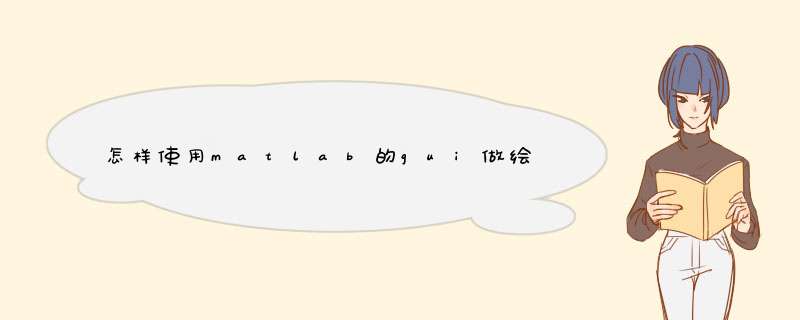
选择默认的Blank GUI(Default),点击ok,
之后进入GUI界面编侍伏行辑界面,左边的侧边栏为界面的一些快捷按钮,按住鼠标左键可以拖到右侧编辑框,各个按钮一般厅乎都有自己作用,
把按钮拖过去,图为各种按钮示意;老哗
按自己的需要选择按钮并排版
在未放置按钮区域右键选择Editor
进入代码编辑界面,在按钮的对应区域加入自己的代码,
点击上方绿色三角(或按F5)运行,调试通过
9
调试通过即可保存.m文件以及.fig文件即可
1、创建一个空白的GUI界面,选择一个按钮放在空白GUI中。
2、双击该按钮,打开该按钮的属性编辑器,修改tag值为wt_button, 修改string为稳态分析。
3、选择一个坐标轴放在GUI中。
4、双击该坐标轴,打开该坐标轴的属性编辑器,如下图所示,修改tag值为wt_tu。
5、调节好按钮和坐标轴的大小谈厅和位置,调整好的GUI。
6、右击该按钮,点击【查看回调】,然后选择查看【callback】。
7、在这按钮函数中编程,将需要进行按下按钮后需要运行的程序添加到这里。
8、其中重要的是作图程序,需要将其显示在指定的坐标轴wt_tu中。
作图重要部分代码如下:
plot(handles.wt_tu,zc_id,wt_z,'b.',f_id,fwt_z,'r.','markersize',4)
set(handles.wt_tu,'XGrid','on','YGrid','on')
xlabel(handles.wt_tu,'样本点')
ylabel(handles.wt_tu,tyb_name{:,l})
legend(handles.wt_tu,'稳定工况值早侍拦','非稳定工况值')
title(handles.wt_tu,'滑动窗口法稳态分析取稳定陆胡工况数据')
9、程序代码写好后,点击GUI界面中的运行按钮。
10、运行程序后,点击稳态分析按钮,此时运行结果将会显示在坐标轴中了。
1、首先打开matlab,点击主页上备扒的新建->APP->GUIDE
2、进去之后选择创建一个空的GUI界面
3、进去GUI编辑界局悄面之后,可以看到左侧是各种控件,按钮,文本框,表格,文本,复选框等,右侧是界面
4、将左侧控件直接拖到右侧界面,注意布局桐滚渣,各种控件双击可以进去属性界面,可以设置控件属性。
5、保存GUI界面之后,可以看到同步生成了m脚本,负责控件函数的绑定,执行各种业务逻辑,代码可以贴在上面
欢迎分享,转载请注明来源:内存溢出

 微信扫一扫
微信扫一扫
 支付宝扫一扫
支付宝扫一扫
评论列表(0条)